نحوه تعمیر ویندوز XP با استفاده از درایو فلش
چنین شرایطی وجود دارد زمانی که OS به طور کلی هنوز هم کار می کند، اما مشکلی دارد و به همین دلیل کار کردن در کامپیوتر می تواند بسیار دشوار باشد. به خصوص به چنین خطاهایی مستعد است، سیستم عامل ویندوز XP از بقیه جدا می شود. بسیاری از کاربران باید دائما به روز رسانی و درمان شوند. در این مورد، آنها به بازگرداندن کل سیستم با استفاده از یک درایو فلش به منظور بازگشت به یک حالت عملکردی کار می کنند. به هر حال، یک دیسک با سیستم عامل برای این گزینه مناسب است.
در بعضی موارد، این روش هم به این کار کمک نمی کند، پس باید سیستم را دوباره نصب کنید. سیستم بازگردانی کمک می کند تا نه تنها برای بازگرداندن ویندوز XP به حالت اولیه خود، بلکه همچنین برای حذف ویروس ها و برنامه هایی که دسترسی به کامپیوتر را مسدود می کنند. اگر این کمک نمی کند، سپس دستورالعمل هایی برای از بین بردن مسدود شدن استفاده می شود، یا کل سیستم به سادگی دوباره نصب می شود. این گزینه بد است زیرا شما مجددا باید همه درایورها و نرم افزار را نصب کنید.
محتوا
بازیابی سیستم ویندوز XP از USB stick
ترمیم سیستم خود به منظور حصول اطمینان از اینکه فرد می تواند کامپیوتر را به حالت کار تبدیل کند بدون از دست دادن فایل ها، برنامه ها و تنظیمات آن، به هدف خود برسد. این گزینه ابتدا باید مورد استفاده قرار گیرد، اگر به طور ناگهانی مشکلی با سیستم عامل داشت، و اطلاعات زیادی در مورد دیسک با آن وجود دارد. کل بازیابی شامل دو مرحله است.
مرحله 1: آماده سازی
ابتدا باید یک درایو USB فلش را با سیستم عامل به کامپیوتر وارد کنید و از طریق BIOS آن را به جای اولویت اول قرار دهید. در غیر این صورت، هارد دیسک با سیستم آسیب دیده بوت خواهد شد. این عمل ضروری است اگر سیستم شروع به کار نکند. بعد از تغییر اولویت ها، رسانه های قابل جابجایی برنامه را برای نصب ویندوز شروع می کنند. 
به طور خاص، این مرحله شامل اقدامات زیر است:
- آماده سازی یک دستگاه ذخیره سازی قابل بوت این به شما دستورالعمل های ما کمک می کند.
درس: نحوه ایجاد USB فلش درایو قابل بوت
شما همچنین می توانید از LiveCD، مجموعه ای از برنامه ها برای حذف ویروس ها و بازیابی جامع سیستم عامل استفاده کنید.
- بعد از آن دانلود از آن را به BIOS قرار دهید. چگونه می توان آن را به درستی انجام داد، شما همچنین می توانید در وب سایت ما بخوانید.
پس از آن، دانلود در صورت نیاز ما اتفاق می افتد. شما می توانید به مرحله بعدی بروید در دستورالعمل های ما، از LiveCD استفاده نمی کنیم، بلکه تصویر معمول نصب ویندوز XP است.
مرحله 2: گذار به بازیابی
- پس از بارگیری، کاربر این پنجره را مشاهده می کند. "Enter" را فشار دهید، یعنی "Enter" را روی صفحه کلید فشار دهید تا ادامه یابد.
- بعد شما باید موافقت نامه مجوز را بپذیرید. برای انجام این کار، "F8" را فشار دهید.
- حالا کاربر با انتخاب یک نصب کامل با حذف سیستم قدیمی، یا تلاش برای بازگرداندن سیستم به پنجره می رود. در مورد ما، شما نیاز به بازگرداندن سیستم، بنابراین کلید "R" را فشار دهید.
- به محض این که دکمه فشار داده می شود، سیستم شروع به بررسی فایل ها و سعی در بازیابی آنها می کند.

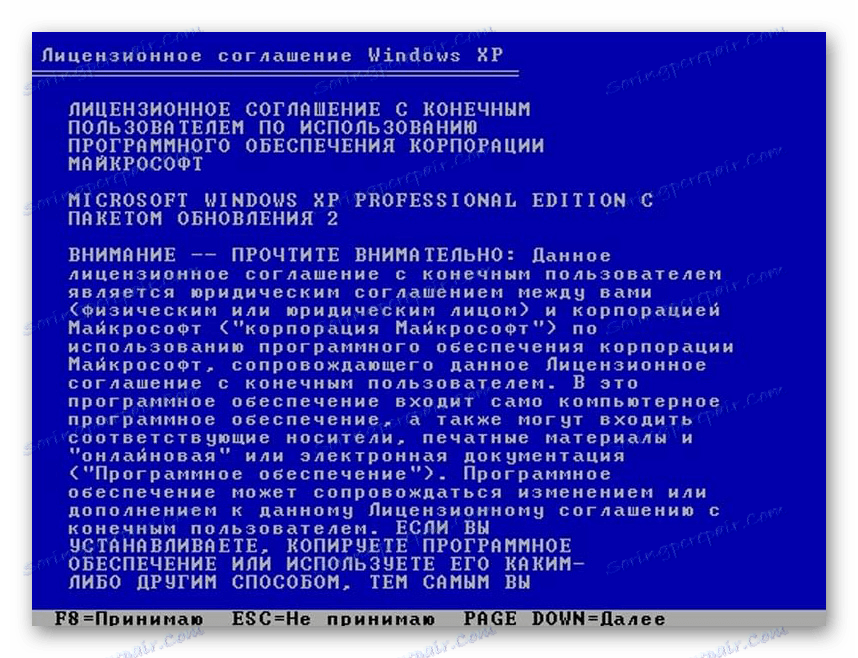
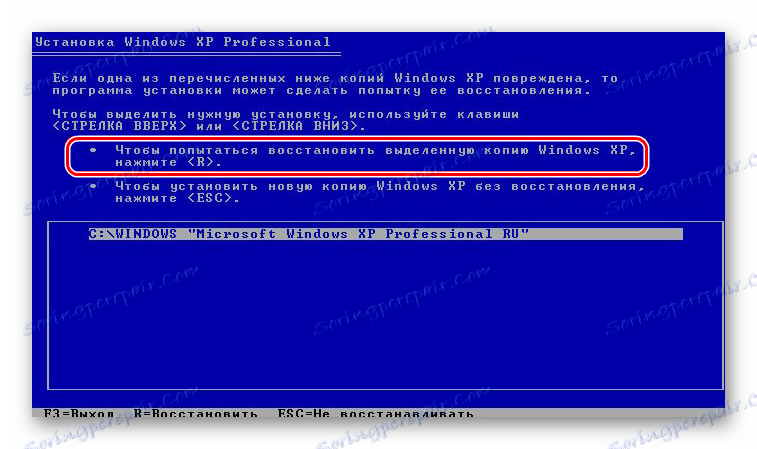
اگر ویندوز XP را با جایگزین کردن فایل ها به حالت کار خود بازگردانید، پس از اتمام کار، می توانید پس از وارد کردن کلید با سیستم دوباره کار کنید.
همچنین ببینید: ما درایو فلش USB را از ویروس ها بررسی و کاملا پاک می کنیم
چه کاری می توانید انجام دهید اگر OS شروع شود
اگر سیستم شروع به کار کند، شما می توانید دسکتاپ و سایر عناصر را مشاهده کنید، می توانید سعی کنید همه مراحل بالا را انجام دهید، اما بدون تنظیم BIOS. این روش زمان زیادی را به عنوان بازیابی از طریق بایوس انجام خواهد داد. اگر سیستم شما شروع به کار کند، ویندوز ایکس پی می تواند از یک درایو فلش USB بازگردد، هنگامی که سیستم عامل روشن است.
در این مورد این کار را انجام دهید:
- به «Computer من» بروید و روی آن کلیک راست کرده و روی منوی «ظاهر شدن» کلیک کنید. بنابراین یک پنجره با یک نصب خوش آمدید را اجرا می کند. "نصب ویندوز XP" را در آن انتخاب کنید .
- بعد، نوع نصب "به روز رسانی" را انتخاب کنید ، که توسط خود برنامه توصیه می شود.
- پس از آن، برنامه به طور خودکار فایل های لازم را نصب می کند، فایل های آسیب دیده را به روز رسانی می کند و سیستم را به یک نمای کامل باز می گرداند.
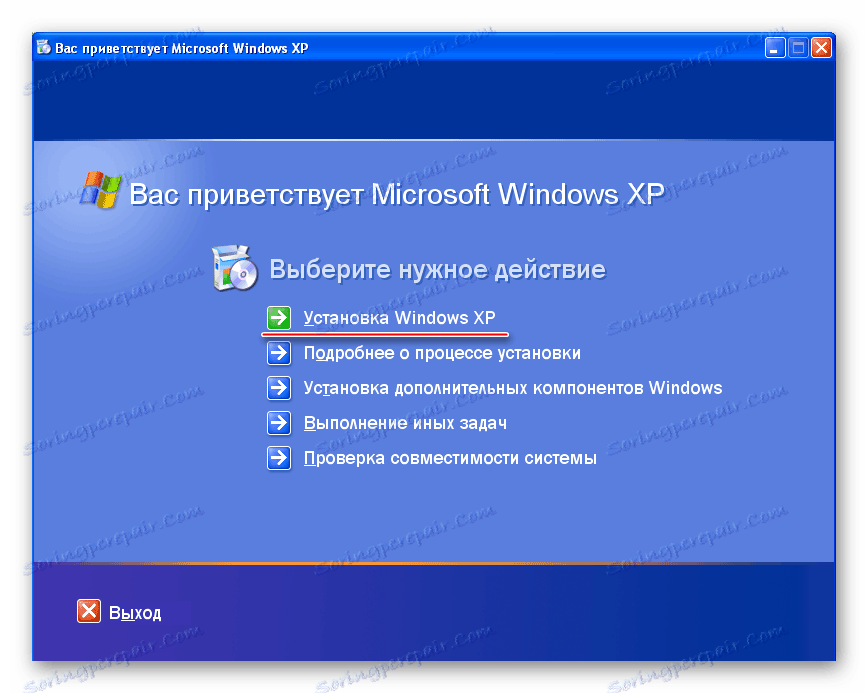
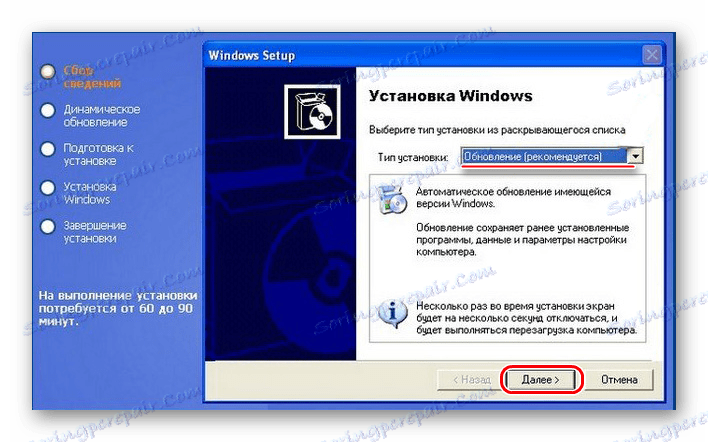
به علاوه بهبود سیستم عامل در مقایسه با نصب مجدد کامل آن واضح است: کاربر تمامی فایل ها، تنظیمات، درایورها، برنامه ها را ذخیره می کند. برای راحتی کاربران، کارشناسان مایکروسافت در یک زمان چنین راه آسان ای را برای بازگرداندن سیستم ساخته اند. باید گفت که راه های بسیاری برای بازگرداندن سیستم وجود دارد، به عنوان مثال، با چرخاندن آن به تنظیمات قبلی. اما برای این، رسانه ها به شکل یک درایو فلش یا دیسک دیگر استفاده نخواهند شد.
همچنین ببینید: نحوه ضبط موسیقی در یک درایو فلش برای خواندن رادیو